boardmix翻转流程图标的教程
时间:2023-06-23 14:01:21作者:极光下载站人气:168
boardmix简单来说是一款在线协作白板软件,可以实现多人实时协作,将复杂的操作过程变得简单化,让用户可以加速完成需要的文件制作,总的来说boardmix是一款团队协作必备的白板软件,当用户在使用boardmix软件时,需要在页面上绘制流程图,这时就会有用户想要将流程图标进行翻转,但是不知道怎么来操作实现,其实这个问题是很好解决的,用户简单的在图形素材中找到需要的流程图图标,接着在页面上绘制出来后选择图标,可以看到弹出来的工具栏中有镜像功能,用户直接按照需求来实现水平翻转或是垂直翻转即可解决问题,那么接下来就让小编来向大家分享一下boardmix翻转流程图标的方法步骤吧,希望用户能够喜欢。

方法步骤
1.首先在电脑桌面上双击打开boardmix软件,并进入到首页点击新建白板文件选项

2.进入到白板页面上后,用户在左侧的工具栏中点击图形选项
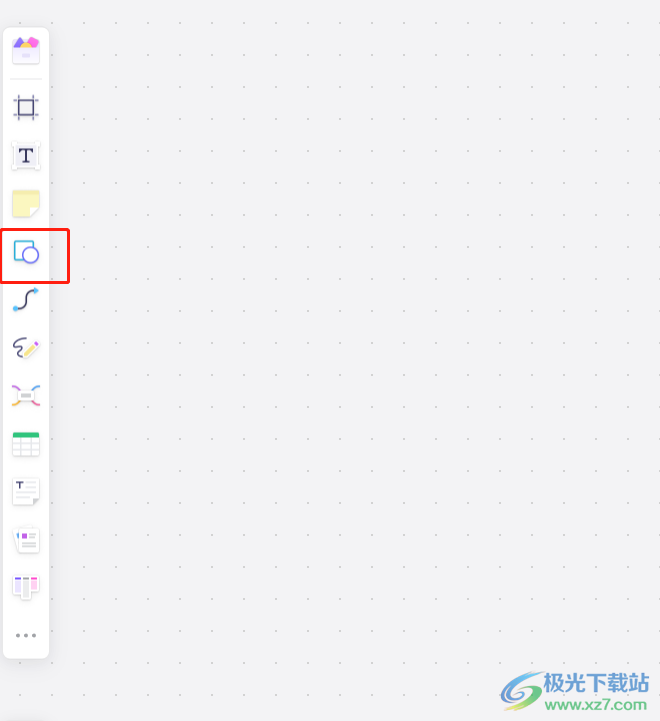
3.接着可以看到拓展出来的图形库面板,用户在流程图板块中选择自己需要的图标

4.这时用户在页面上绘制出大小合适的流程图图标并选中,在显示出来的工具栏中,用户就可以看到镜像图标了
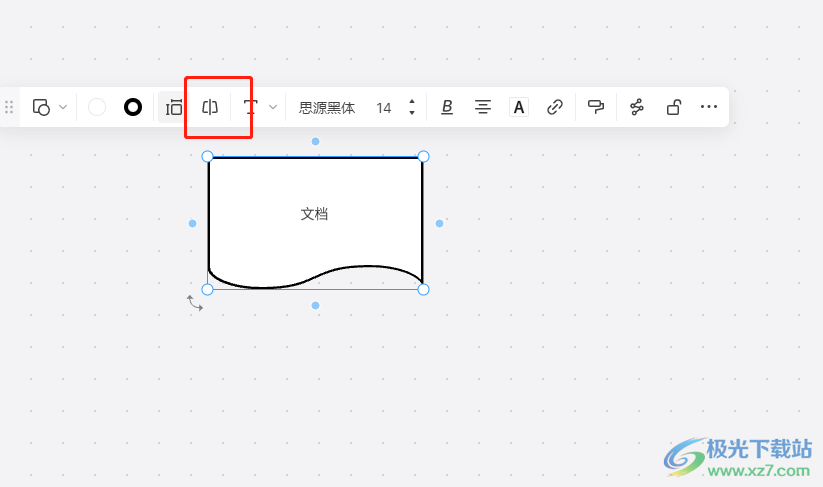
5.在拓展出来的选项卡中,用户按照需求来选择水平翻转或是垂直翻转选项
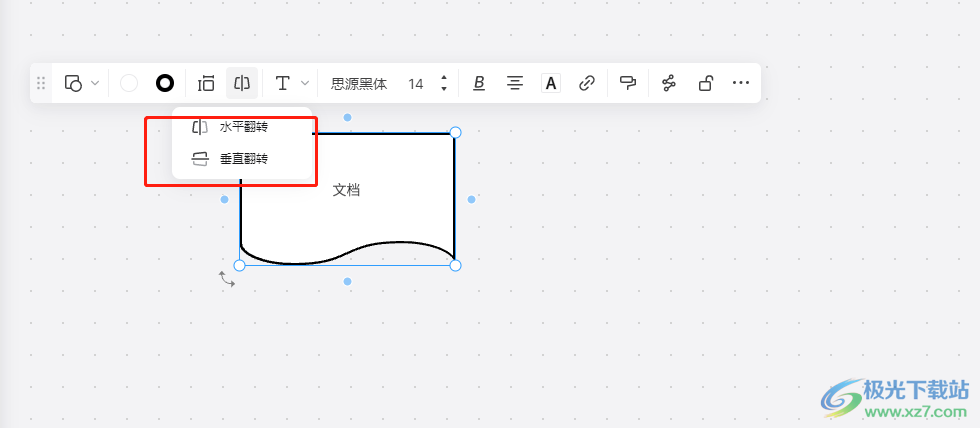
6.小编以垂直翻转为例,设置成功后可以发现流程图标的方向发生了变化
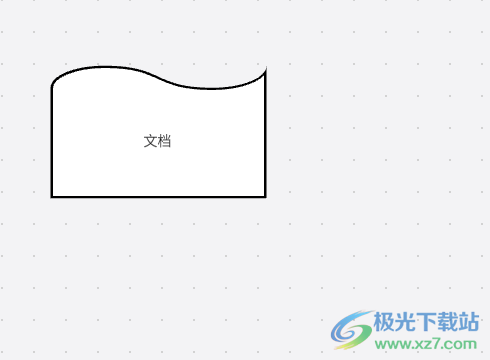
以上就是小编对用户提出问题整理出来的方法步骤,用户从中知道了大致的操作过程为点击图形——选择流程图标——绘制出来后选中图标——点击镜像——选择水平翻转或是垂直翻转这几步,方法简单易懂,因此有需要的用户可以跟着小编的教程操作起来。

大小:65.1 MB版本:v1.3.7 官方版环境:WinXP, Win7, Win8, Win10, WinAll
- 进入下载
相关推荐
相关下载
热门阅览
- 1百度网盘分享密码暴力破解方法,怎么破解百度网盘加密链接
- 2keyshot6破解安装步骤-keyshot6破解安装教程
- 3apktool手机版使用教程-apktool使用方法
- 4mac版steam怎么设置中文 steam mac版设置中文教程
- 5抖音推荐怎么设置页面?抖音推荐界面重新设置教程
- 6电脑怎么开启VT 如何开启VT的详细教程!
- 7掌上英雄联盟怎么注销账号?掌上英雄联盟怎么退出登录
- 8rar文件怎么打开?如何打开rar格式文件
- 9掌上wegame怎么查别人战绩?掌上wegame怎么看别人英雄联盟战绩
- 10qq邮箱格式怎么写?qq邮箱格式是什么样的以及注册英文邮箱的方法
- 11怎么安装会声会影x7?会声会影x7安装教程
- 12Word文档中轻松实现两行对齐?word文档两行文字怎么对齐?
网友评论